3 najbolja načina za brisanje stranice u programu Microsoft Word
Miscelanea / / July 18, 2022
Stranica na Microsoftu Word može imati do 500 riječi. Međutim, to ovisi o tome je li dokument jednostruki prored i veličina fonta nije veća od 12. Nakon što se ovo ograničenje stranice premaši, Microsoft Word automatski stvara novu stranicu za smještaj dodatnih riječi. Ako ne želite ovu dodatnu stranicu, možete dodirnuti tipku Backspace ili Delete da biste je uklonili.

U nekim slučajevima pritiskanje tipke Backspace ili Delete možda neće raditi. Primjer je kada vaš dokument ima zaglavlje ili podnožje. Zaglavlje ili podnožje sprječava pomicanje pokazivača miša prema gore radi uklanjanja stranice. U takvoj situaciji, evo drugih načina za brisanje stranice u programu Microsoft Word.
Kako izbrisati praznu stranicu na kraju Microsoft Word dokumenta
Ponekad će vaš dokument imati praznu stranicu čak i nakon što prilagodite veličinu fonta i formatiranje. Evo koraka za brisanje:
Korak 1: Na računalu kliknite na izbornik Start i potražite Microsoft Word.

Korak 2: Kliknite Otvori za pokretanje aplikacije Word iz rezultata.

Korak 3: Postavite kursor na stranicu za brisanje.

Korak 4: Na vrpci i unutar grupe Odlomak kliknite na obrnuti znak P da biste prikazali sve oznake odlomaka/prijelom stranice na početku prazne stranice. Također možete odlučiti kliknuti na Ctrl + Shift + 8 tipki istovremeno kao prečac.

Korak 5: Postavite pokazivač ispred prvog znaka odlomka, kliknite lijevom tipkom miša i povucite prema dolje dok se ne istaknu sve oznake odlomka.

Korak 6: Dodirnite tipku Backspace ili Delete na tipkovnici.
Nakon toga, prazna stranica na vašem Word dokumentu više neće postojati.
Kako izbrisati praznu stranicu u sredini Microsoft Word dokumenta
Formatiranje u Word dokumentu može postati komplicirano ako dodate tablicu. Dok popravljate širinu tablice, mogli biste na kraju dodati praznu stranicu u sredinu dokumenta. Evo koraka za brisanje:
Korak 1: Na računalu kliknite na izbornik Start i potražite Microsoft Word.

Korak 2: Kliknite Otvori za pokretanje aplikacije Word iz rezultata.

Korak 3: Na vrpci kliknite karticu Pogled.

Korak 4: U grupi Prikaži potvrdite okvir pored Navigacijskog okna. Možete koristiti prečac Ctrl + F za pokretanje navigacijskog okna.

Korak 5: U navigacijskom oknu kliknite Stranice za pregled svih stranica u dokumentu.

Korak 6: Navigacijsko okno obično ističe aktivnu stranicu u Wordu. Pritisnite praznu srednju stranicu ako već nije označena.
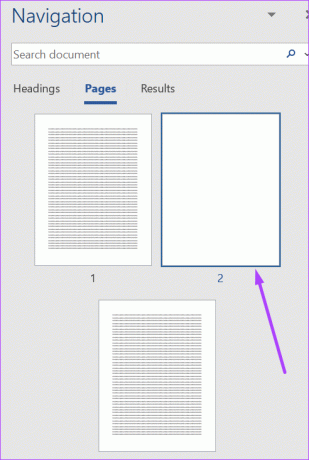
Korak 7: Dodirnite tipku Delete na tipkovnici i stranica više ne bi trebala postojati.
Kako izbrisati ispunjenu stranicu u bilo kojem dijelu Microsoft Word dokumenta
Pritiskanje tipke backspace za brisanje cijelog sadržaja Wordove stranice može postati zamorno. Istodobno, ne jamči da će nakon brisanja cijelog sadržaja biti izbrisana i nova prazna stranica. Umjesto toga, evo što možete učiniti da izbrišete ispunjenu stranicu u svojoj Word datoteci.
Korak 1: Na računalu kliknite na izbornik Start i potražite Microsoft Word.

Korak 2: Kliknite Otvori za pokretanje aplikacije Word iz rezultata.

Korak 3: Postavite kursor na stranicu za brisanje.

Korak 4: Na početnoj vrpci kliknite ikonu za uređivanje.

Korak 5: Na padajućem izborniku kliknite Pronađi.

Korak 6: Na padajućem izborniku kliknite Napredno traženje. Također možete kliknuti Ctrl + G na tipkovnici da biste pokrenuli dijaloški okvir Pronađi i zamijeni.
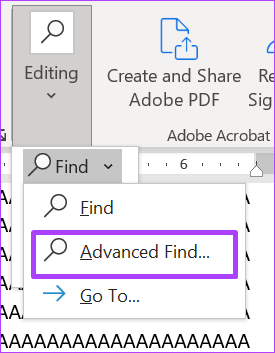
Korak 7: U dijaloškom okviru Pronađi i zamijeni, na kartici Idi na.

Korak 8: Na izborniku Idi na ono kliknite na stranicu.

Korak 9: U polje pod Unesite broj stranice upišite \stranica.
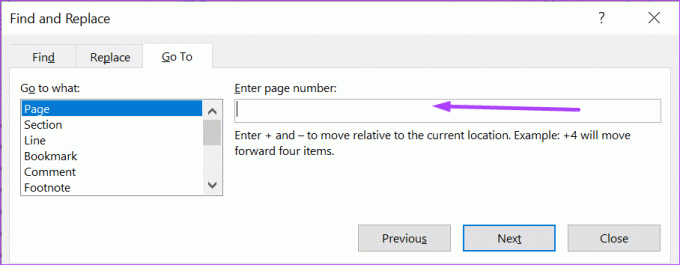
Korak 10: Pri dnu dijaloškog okvira Pronađi i zamijeni kliknite gumb Idi na. Klikom na gumb Idi na označit ćete sav sadržaj na stranici za brisanje.
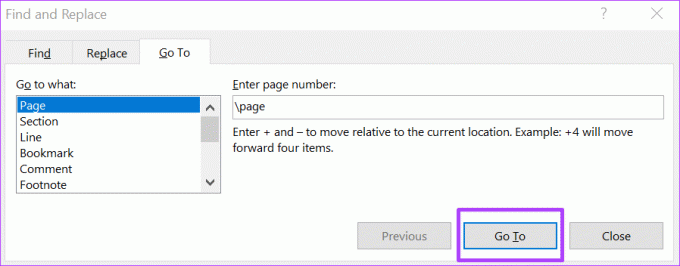
Korak 11: Pritisnite gumb Zatvori na dnu dijaloškog okvira.
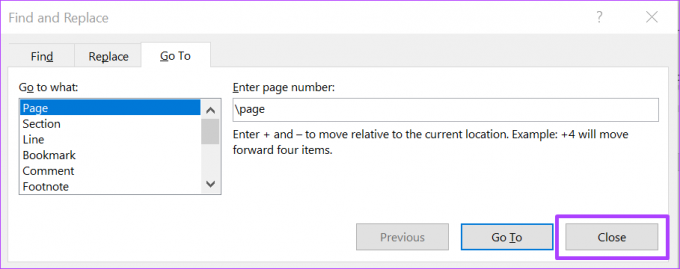
Korak 12: Dodirnite tipku Backspace ili Delete na tipkovnici.
Promjena orijentacije stranice u programu Microsoft Word
Kada promijenite orijentaciju stranice vašeg Microsoft Worda datoteku iz portretnog u pejzažni ili obrnuto, ponekad se stvori dodatna prazna stranica. Da biste izbrisali novu praznu stranicu, slijedite bilo koji od gornjih koraka.
Zadnji put ažurirano 18. srpnja 2022
Gornji članak može sadržavati pridružene veze koje pomažu u podršci Guiding Tech. Međutim, to ne utječe na naš urednički integritet. Sadržaj ostaje nepristran i autentičan.



